网关地址为192.168.8.1的路由器的安装设置方法:1.路由器连入网络。如图所示,将网线接入路由器的WAN口,用网线将电脑与路由器的任意一个Lan口连接。启动电脑,当Lan口闪烁,即说明电脑与路由器成功建立通讯。2.系统连接到路由器。打开电脑的wifi,搜索路由器默认wifi名(路由器背面铭牌
【导读】192.168.8.1的路由器的安装设置方法,下面就是WiFi之家网整理的网络知识百科,来看看吧!
网关地址为192.168.8.1的路由器的安装设置方法:
1.路由器连入网络。
如图所示,将网线接入路由器的WAN口,用网线将电脑与路由器的任意一个Lan口连接。启动电脑,当Lan口闪烁,即说明电脑与路由器成功建立通讯。
2.系统连接到路由器。
打开电脑的wifi,搜索路由器默认wifi名(路由器背面铭牌有写),连接wifi网络。第一次使用路由器一般不用输入wifi密码。
3.进入网关界面。
打开电脑浏览器,输入路由器背后铭牌的网关ip地址192.168.8.1,进入网关配置界面。(新路由一般会自动弹出此界面)
4.设置上网方式。
进入高级设置中的WAN口设置。如果宽带服务需要拨号请选择PPPOE拨号,否则可以选择DHCP自动获取。PPPOE拨号要输入宽带账号密码,连接模式选择自动连接。DHCP自动获取则不用填写。
5.设置wifi名及密码。
进入无线设置中的无线安全,安全模式选择WPA2-PSK模式。WPA加密规则选择AES。设置无线网络秘钥。设置后路由器会自动重启,请输入新的WiFi密码进行连接。
6.配置完成,享受网络。
亲,以上就是关于(192.168.8.1的路由器的安装设置方法),由“WiFi之家网”整理!



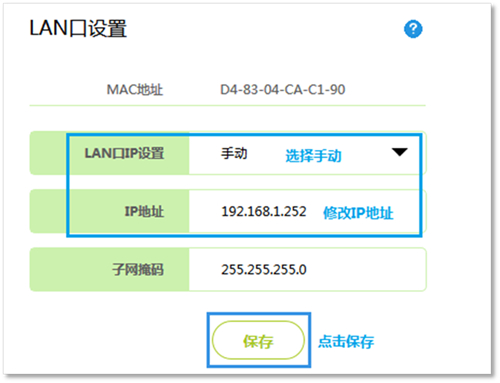
评论